Biegłe posługiwanie się więcej niż jednym językiem nie jest zadaniem dla wszystkich. Dzięki Tłumaczowi Google zrozumienie nieznanych języków w formie pisanej i dźwiękowej stało się łatwiejsze niż kiedykolwiek. Jako doświadczony podróżnik i osoba wielojęzyczna mogę osobiście powiedzieć, jak cholernie przydatna jest ta aplikacja. Jeśli masz tendencję do gubienia systemów alfabetycznych, nie możesz znaleźć odpowiednich słów w określonym języku lub po prostu chcesz coś przetłumaczyć z jakiegokolwiek powodu, dobrym pomysłem jest skorzystanie z Tłumacza Google widżet.
Nie zliczę, ile razy korzystałem z narzędzia do tłumaczenia Google, aby rozszyfrować zagraniczne dokumenty lub zrozumieć składniki importowanych produktów. Korzystałem z aplikacji, aby znaleźć odpowiedniego Ubera, identyfikując nieznane cyfry za granicą, a nawet podwójnie sprawdzałem tłumaczenia, które sam zleciłem w przypadku oficjalnych dokumentów. Jeśli jesteś częstym użytkownikiem, takim jak ja, powinieneś mieć ten widżet na ekranie głównym. Pomoże Ci to szybko uzyskać dostęp do aplikacji bez grzebania w telefonie. Pozwól, że pokażę Ci, jak skonfigurować i używać widżetu Tłumacz Google.
1. Naciśnij i przytrzymaj ekran główny telefonu.
2. Wybierać Widżety.
3. Znajdź i stuknij tłumacz Google.
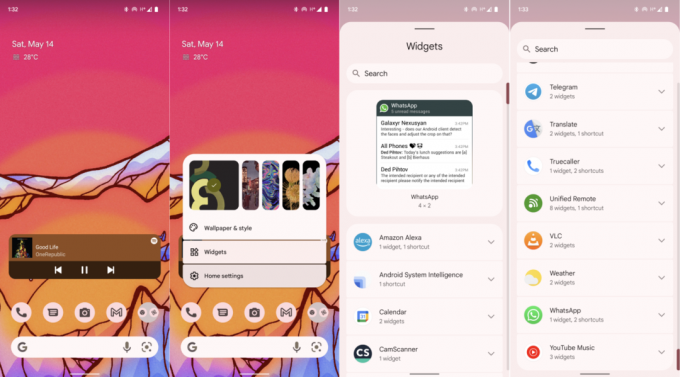
4. Naciśnij i przytrzymaj jeden z przycisków dwa widżety Tłumacza Google.
5. Umieść Widżet Tłumacza Google w dowolnym miejscu na ekranie głównym.
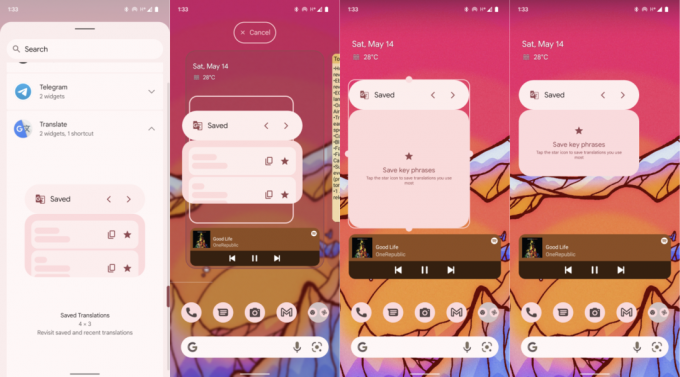
Konfigurowanie widżetu Tłumacz Google jest tak proste, jak tylko możesz sobie wyobrazić. Zasadniczo wybierasz i upuszczasz współczynnik kształtu, który lubisz Twój telefon z Androidemekranu głównego, a Material You w Androidzie 12 wykonuje całą pracę. Dzięki do Materiał Odświeżyłeś widżet Tłumacz odebrany, sam dostosowuje kolorystykę telefonu. Istnieją dwie wersje widżetu i możesz łatwo zmienić ich rozmiar.
Jak wspomniano wcześniej, widżet Tłumacza Google ma właściwie dwa rozmiary. Każdy wariant ma coś do zaoferowania, ale nic nie stoi na przeszkodzie, aby dać z siebie wszystko i umieścić oba na ekranie głównym. Korzystanie z nich nie jest skomplikowane. Wystarczy dotknąć odpowiedniej ikony, aby uzyskać dostęp do odpowiedniej funkcji w aplikacji Tłumacz.
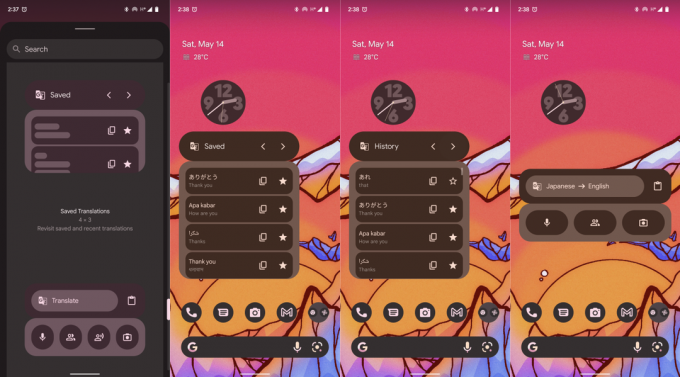
Jak widać na przykładowych obrazach powyżej, pierwszy styl widżetu Tłumacz wyświetla zapisane tłumaczenia i historię Tłumacza Google. Tymczasem druga opcja zawiera funkcje, które mogą uruchamiać tłumaczenia bezpośrednio z ekranu głównego. Możesz zmienić język, na który tłumaczysz i z którego tłumaczysz, użyć mikrofonu do tłumaczenia dźwięku, wejść tryb rozmowy w aplikacji lub użyj aparatu, aby przetłumaczyć tekst z rzeczy przed sobą w czas rzeczywisty.
Szukasz jeszcze lepszych usług tłumaczeniowych?
Aplikacja Tłumacz Google zaszła już daleko, obsługując setki języków i różnorodne narzędzia, które pomagają interpretować nieznane słowa na wiele sposobów. Google jest zawsze rozszerza swoją bibliotekę kompatybilnych języków i dialekty. Możemy teraz używać aparatów w naszych smartfonach do analizowania tekstu, który widzimy wokół nas, czy to drogowskazów, czy przycisków pilota. Aspekt dźwiękowy aplikacji również uległ znacznej poprawie na przestrzeni lat.
Jeśli jednak naprawdę chcesz wciągających wrażeń, nic nie przebije Google Pixel 6 i Pixela 6 Profunkcja tłumaczenia na urządzeniu. Na razie obsługuje tylko kilka języków, ale ta lista z pewnością wzrośnie w przyszłości. Za każdym razem, gdy Pixel wykryje język, który nie jest Twoją podstawową mową, automatycznie prosi o przetłumaczenie go. Dzieje się to w aplikacji, co moim zdaniem jest fantastyczne. Jeśli chcesz cieszyć się takimi korzyściami (jeśli jeszcze tego nie robisz), sugerowałbym uaktualnienie do serii Pixel 6.

Google Pixel 6 Pro
Większy, tym lepszy
Duży panel OLED 120 Hz LTPO Pixel 6 Pro zapewnia przestronny ekran główny. Dopasuj wszystkie te piękne widżety z motywem magicznego sosu Material You, ciesz się doskonałymi tłumaczeniami na urządzeniu i korzystaj z niesamowitych aparatów Google Pixel 6 Pro.
